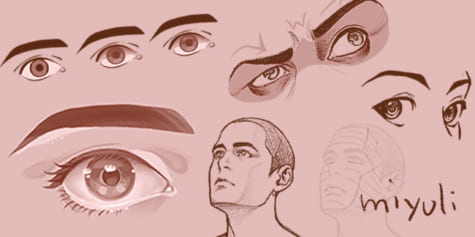用Clip Studio Paint幫超級英雄漫畫描線

在這篇文章中美式漫畫作家Scott Drummond將為大家帶來解說,介紹專業漫畫家幫作品描線的方法,並講解該如何設定數位描繪工具來重現傳統手繪的工具和技法。
讓我跟大家聊聊過去的故事吧。我在年輕的時候,曾經想繪製超級英雄漫畫,但那時的我以為只有一款程式能夠用數位方式重現真正的沾水筆,那款軟體叫做Manga Studio。「等一下。」我想到了一件事,「我想做的事情這樣是辦不到的!」,因為我想要創作的是超級英雄漫畫,是描寫善惡之爭、會出現緊身衣壯漢的傳統美式漫畫,而不是日式漫畫!
但這其實只是誤會一場。當時的Manga Studio,也就是現在廣為人知的Clip Studio Paint這款程式在軟體設計上完全不受作品風格侷限,畫風並不取決於使用的工具,而是創作者本身。
Clip Studio Paint搭載了各種製作漫畫時能派上用場的優秀工具。
在這篇文章裡,我會解說大部分的美式漫畫家在描線時都會用上的三種傳統手繪畫具,以及使用Clip Studio Paint以數位方式重現這些畫具的方法。
需要的道具

在幫漫畫描線的時候需要使用把墨水轉移到紙張上的道具,這是理所當然的。就我的經驗來說,美式漫畫作家在幫超級英雄的漫畫作品描線時經常使用的道具有下面三種。
首先是毛筆。據我所知,使用毛筆的漫畫家選擇的尺寸通常是1號或2號,又或者是3號的黄鼬毛毛筆。黄鼬是鼬鼠的一種,牠的毛非常細,用於製作毛筆能做出品質好得驚人的筆尖。總的來說,使用這些毛筆可以畫出非常纖細的線條,但是如果選擇了2號或3號筆,還是有可能不小心把線畫得很粗。
毛筆具備了這次提及的所有道具的功能,多合一使用起來非常方便,但在繪製時讓毛筆線條控制在維持均勻粗細的這點有時會很困難。
第二種是沾水筆。在絕大多數的情況下,美式漫畫作家應該都會使用G筆類型的沾水筆。G筆由筆身和金屬筆尖組成,用來沾取墨水的筆尖部分可以替換。筆尖的前端有條溝槽,只要施加力量溝槽就會變寬,能把更多的墨水畫到紙張上。因為筆尖材質是由金屬構成,所以畫出來的線條不會像毛筆那麼寬,但還是能充分表現線條的強弱。另外,選用剛開始使用不久的筆尖可以畫出非常正確而細緻的線條。
最後,很多漫畫家在繪製超級英雄的漫畫時都會使用代針筆。這種筆的前身是可以替換金屬製成的舊型針筆,筆頭的開口處插有金屬芯,讓墨水能均勻地流出,理論上可以繪製出均勻的線條。
但是這種工具以難以操作聞名。
所以氈製的代針筆就此誕生,能畫出粗細均一的線條,也不用再擔心墨水會溢出。這種筆有0.1mm、0.3mm、0.5mm等特定的尺寸,雖然線條的粗細也會因為筆壓不同而發生一點變化,但不像G筆或毛筆那麼明顯。
這三種道具都非常棒——直到你知道[撤銷]按鈕這個東西之前。
但非常幸運地,這些工具都能用Clip Studio Paint輕鬆重現。
關於Clip Studio Paint
在這篇教學裡,我使用的是能用於插畫、漫畫、動畫的多功能軟體Clip Studio Paint。因為軟體本身搭載了數位繪圖工具和筆刷,所以只要在工具箱裡選取就能馬上動手描繪。另外也有提供能在iPad上使用的版本。
用毛筆描線
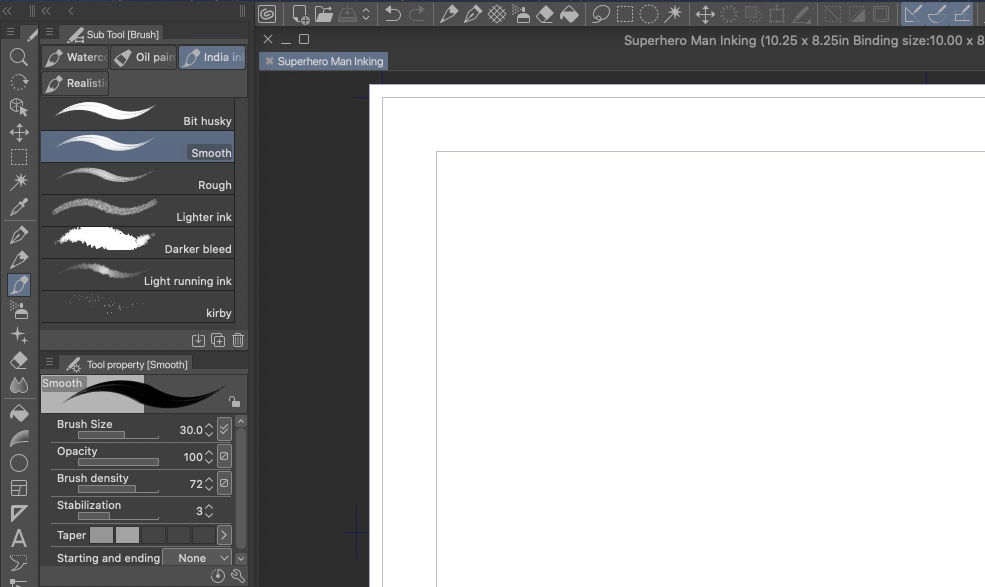
Clip Studio Paint搭載了許多筆刷工具,只要從工具箱裡取出適合的筆就能馬上開始製作超級英雄漫畫。我個人是[墨]工具[平滑]的超級粉絲,特別喜歡它乾淨的線條和絕妙的質感。
在進行自訂設定前,建議大家先使用幾張不同的圖,確認手中的工具在預設設定狀態下繪製起來的筆觸。掌握工具操作起來的效果有助於理解自己真正想要幫這款工具變更哪些部分。
結束練習後,選擇想要編輯設定的工具,點選[輔助工具]面板上的扳手圖示。
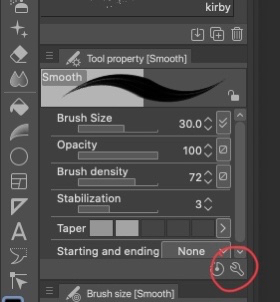
在顯示的[輔助工具詳細]面板上,除了筆刷尺寸、不透明度、起筆收筆等方便的線條修正設定以外,還有能夠調整筆刷的各種設定項目。
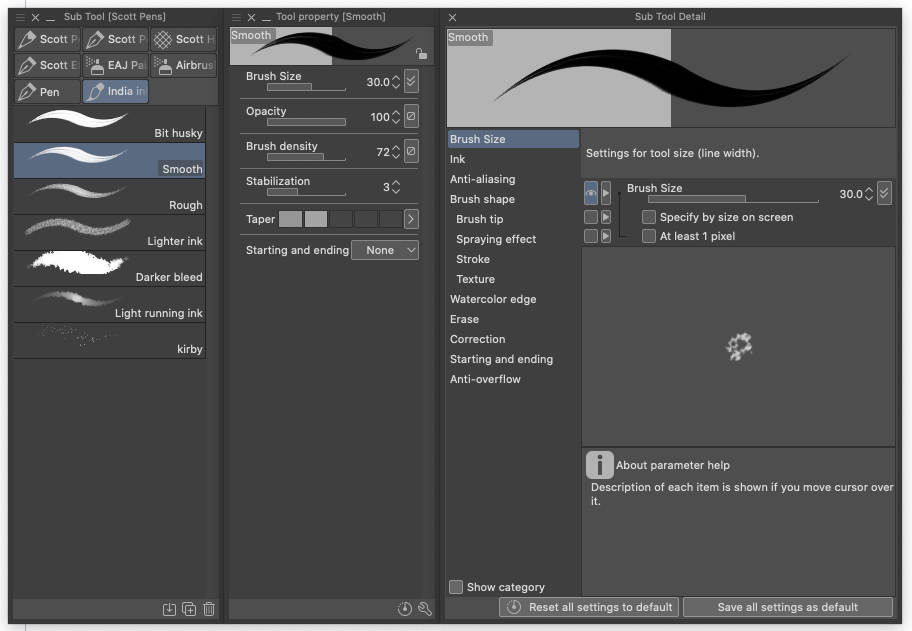
只要設定筆壓的曲線,就可以用偏弱的筆壓畫出漂亮的細緻線條,也能用偏強的筆壓畫出非常寬的粗線。
試著編輯面板上的項目,調整成適合自己的工具吧。
用G筆描線
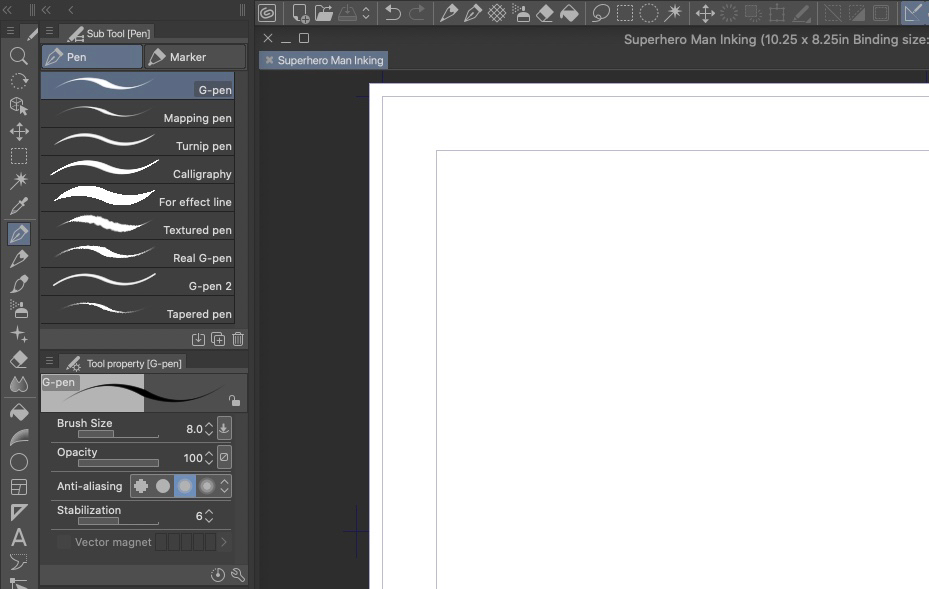
如果想要以G筆的筆觸進行繪製,請確認一下[沾水筆]工具群組中的[G筆]。使用這款工具時,施加較輕的壓力就可以描繪漂亮的細線,如果用較強的筆壓繪製,雖然比不上毛筆,但還是能畫出很寬的線條。實際上的G筆使用起來確實是這樣的筆觸,這正是我所期待的效果!
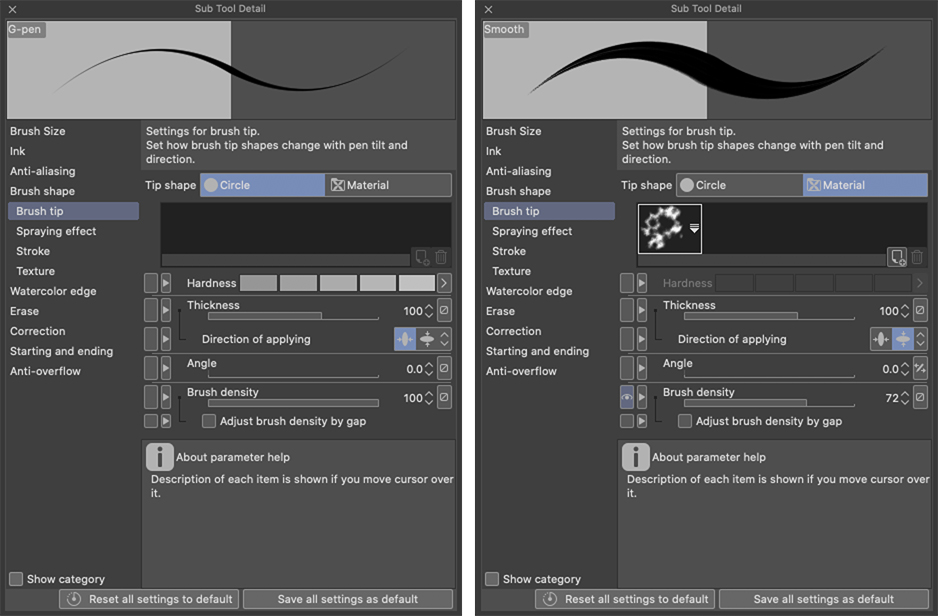
和前端帶有材質的墨工具[平滑]不同,這款工具使用了圓形的前端,能描繪出平順的效果。有了它就能繪製清晰且正確的線條,但如果使用的尺寸太大,看起來可能會有點人工的感覺,
所以在使用這款G筆時,我會建議大家維持較小的筆刷尺寸。預設設定為5px,雖然可能稍微有點小(比起G筆更接近圓筆),但我在600dpi的畫布上繪製作品時使用的筆刷尺寸基本上不會超過12px或15px。這篇文章後半的範例中使用了8px的尺寸,線條的強弱相當明顯。
用代針筆描線
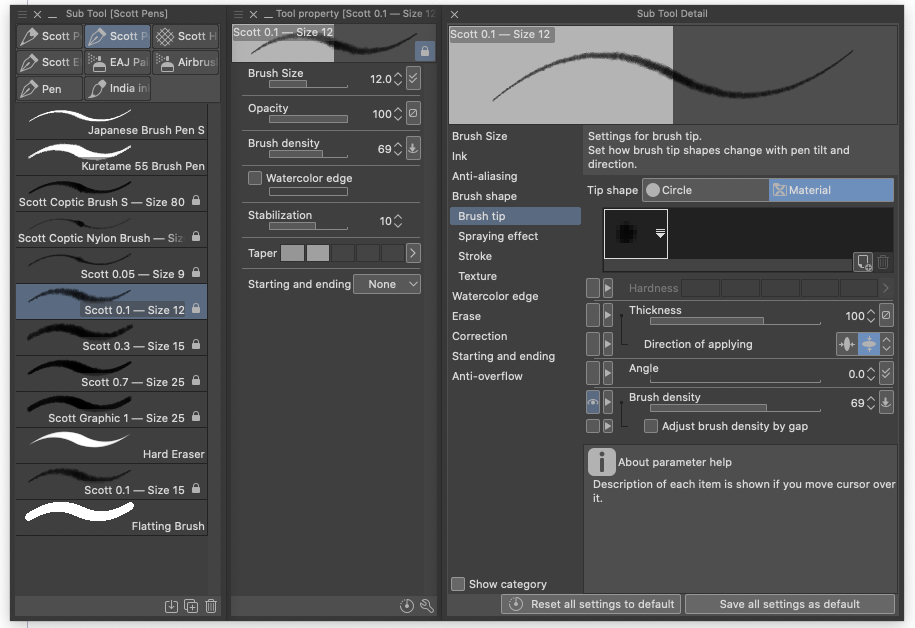
最後我要針對Clip Studio Paint的代針筆進行說明。雖然沒有被收錄在預設工具裡,但因為在實際描線時很常用到這種畫筆,所以我自己製作了這款工具,可以在Gumroad的網站上下載筆刷。
為了重現實際代針筆能繪製的均勻線條,我製作了這款工具,掃描繪製在紙上的代針筆線條,用它來呈現筆尖的質感,並配合實際的筆跡調整尺寸。
因為這樣,雖然0.1mm的線比0.3mm細上許多,就算以使用毛筆或G筆時相同的手感放輕筆壓繪製,0.3mm的代針筆也無法畫出特別細的線條。
這是代針筆和毛筆、G筆之間最主要的差異。使用毛筆或G筆繪製粗細均勻的線條時要靠筆壓調整,但使用代針筆時則不同,必須配合想繪製的線條選擇恰當的筆尖尺寸。
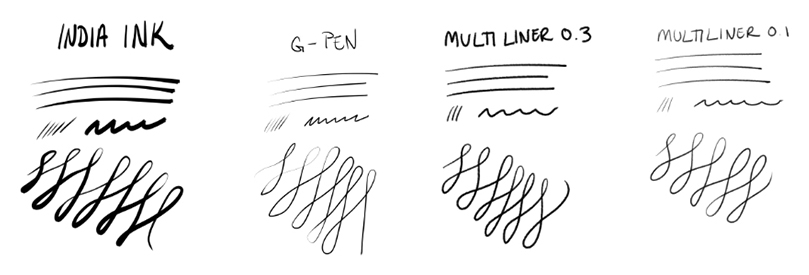
但這並不表示有任何一種工具比另一種更優秀,真正重要的是在適切的時機使用適切的工具。另外,在幫典型的美式超級英雄漫畫描線時,有幾件事情我會經常銘記在心。
繪製美式風格的技巧
技巧1:時刻留意光源
光是在心裡把描線想成像是用鉛筆畫圖一樣的作業非常簡單,但其實在真正有魄力的描線方式中,線條的粗細和照射在物體上的光線量有關。
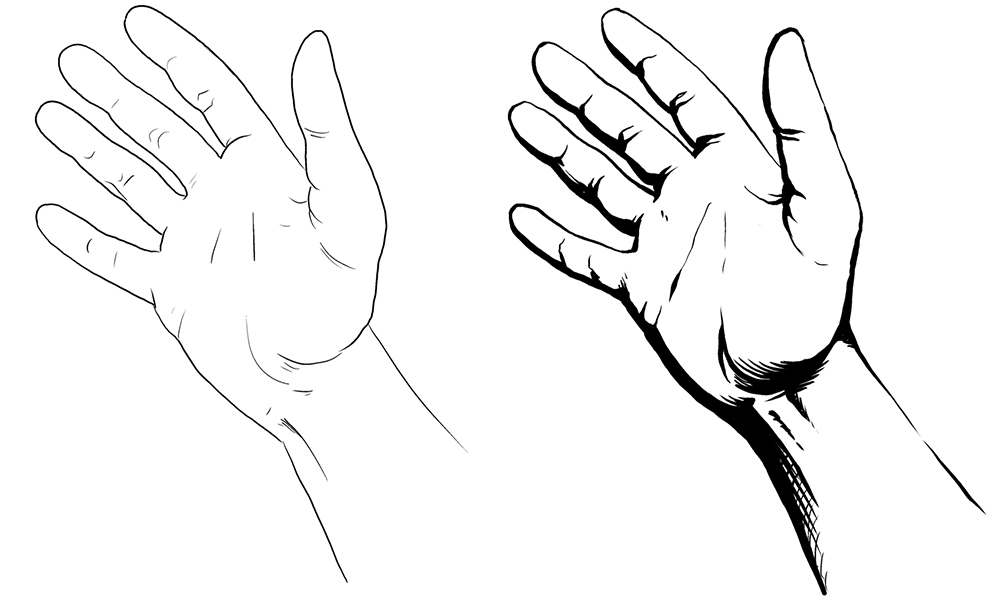
在上面的範例中,繪製左側的手時使用的是粗細均勻的線條,所以觀看的人會無法分辨光線從哪個方向照來;而右邊的手則是一邊考慮照明一邊繪製的,可以看出線條較細的是受光面,而線條較粗的部分則屬於光源的反方向。
技巧2:善用平塗
在幫超級英雄漫畫描線時,請試著幫完成的作品加上平塗。
在剛開始繪製平塗部分時,可能會覺得有點可怕,因為在這個步驟裡會很容易覺得「我之前明明花了那麼多時間在精心安排各個部位的位置,現在竟然要把它遮蓋掉嗎?!」,但只要能妥善運用平塗技巧,就能讓圖看起來更生動,把線稿提升到更高的層次。
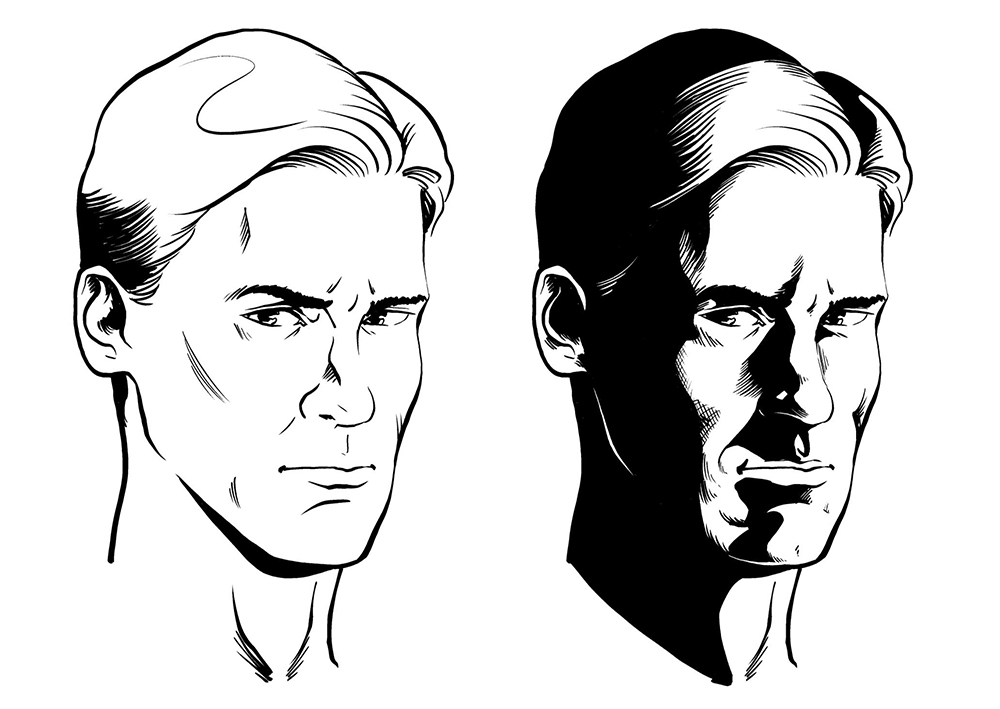
在線稿的步驟中繪製平塗能讓圖中的物件更顯眼,還能在之後的步驟裡強調色彩。如果角色的頭髮是深褐色,可以不一根根畫上髮絲的輪廓,留待之後用深褐色填滿。因為塗抹的顏色和線稿的色彩太接近,所以畫上輪廓的話容易讓圖中的顏色顯得更混濁,但使用平塗能讓頭髮部分看來更顯眼,還可以表現光線的方向,這樣一來在上色步驟中就可以選用能夠襯托線稿的淺色。
如果擔心平塗會破壞畫好的線稿,可以選擇把平塗畫在和線稿不同的圖層上,這樣一來就能在留著最初線稿的狀況下嘗試各種繪製方法。「When in doubt, black it out!(感到猶豫的時候就填滿顏色吧!)」就像這句關於線稿的古老俗諺,在繪圖時不時會碰上適合使用平塗的狀況。
技巧3:feathering要畫向平塗,而非從平塗範圍拉出
在紐約的漫畫集會上,我從專業的線稿負責人那裡得到了一些建議,讓我覺得腦袋裡的電燈泡頓時亮了起來。
所謂feathering指的是一種繪製線稿的手法,線條會逐漸由細變粗,從遠處來看,與其說是單純的黑白兩色,不如說是接近網點般的效果。因為黑白線稿中實際能使用的顏色只有黑或白兩個顏色,所以這個技巧常被用來呈現漸層效果。
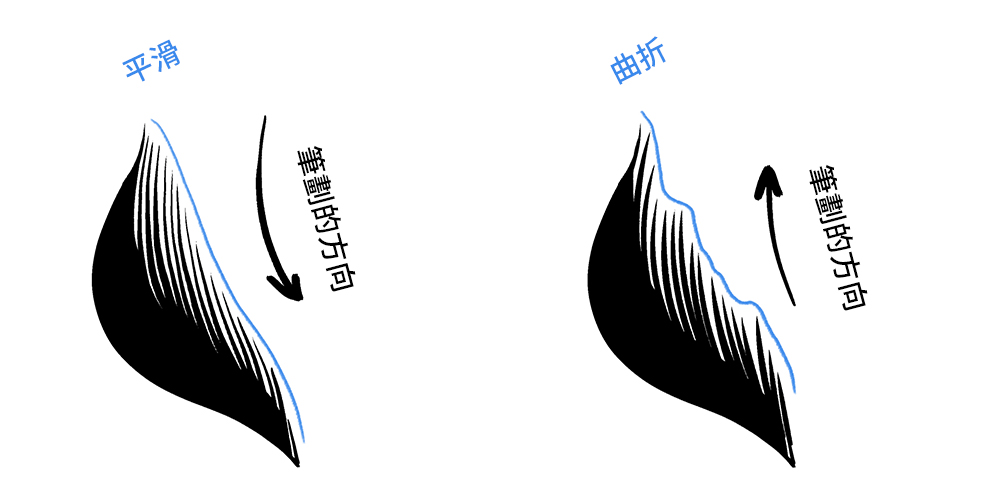
在運用這個技法時,要從漸層效果的最遠處下筆,朝向顏色最深的部分畫去。大多數的情況下,經驗較少的線稿負責人(包含我在內)都會從顏色暗的部分開始,將筆劃拉向外側,繪製出動態較強的線條,這樣做雖然能畫出有力的線稿,但幾乎不可能讓線條的結尾看來整齊乾淨。
所以要反過來,從顏色最淺的位置畫向平塗部分,這樣就能維持線條收細部分的統一感,看來會更清晰、更專業。
技巧4:維持原本的描繪筆刷材質使用透明色
以數位方式進行作業的最大優點是可以使用[撤銷]按鈕,但有些情況不需要復原很多步驟,也不需要多次修改,只是想清除畫面上的一小部分而已。一般來說,這時如果切換使用橡皮擦非常合理,但大多數的橡皮擦都無法呈現和描繪工具相同的材質,所以使用起來會讓畫面顯得不漂亮。
為了避免這樣的情況,我會使用透明色的毛筆工具。
如下圖所示,雖然清除了描繪的黑色部分,但線條的尾端看來仍然給人像是用墨水繪製般的感覺。
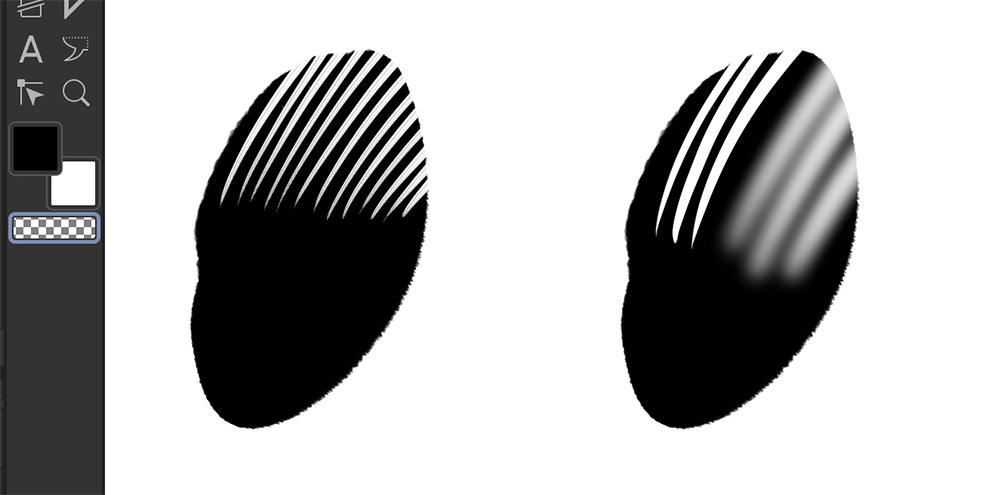
我在CLIP STUDIO PAINT左側的[工具]面板上選取了黑色(主顏色)和白色(輔助顏色)色板下方的透明色。
在左側的範例中,我以透明色使用墨的[平滑]清除了部分圖像,這些筆跡保留了原本的筆刷質感。右側的圖則使用了軟、硬兩種橡皮擦,因為它們沒有墨水的質感,不符合其他部分的筆觸,所以模樣看來會有點機械化。你能看出它們的差別嗎?
總結
沒有範例說明起來可能會有點不清楚。
讓我們叼著筆(小心不要讓墨水沾到別的地方),試著用這些工具完成相同的草稿,看看完成後的效果吧。如果想觀賞縮時攝影的話請參考YouTube的影片。
這裡有個穿著緊身衣的男性經典超級英雄。我選擇600dpi的解析度,在10.25x 8.25吋的畫布上用10x 8吋的書籍尺寸繪製這位角色。
底稿使用了灰色圖層和名為超級鉛筆的自製筆刷。接著我要在[圖層屬性]面板上將底稿圖層設定為藍色,並把不透明度調降成30%,好讓我看清接下來要繪製的線稿。
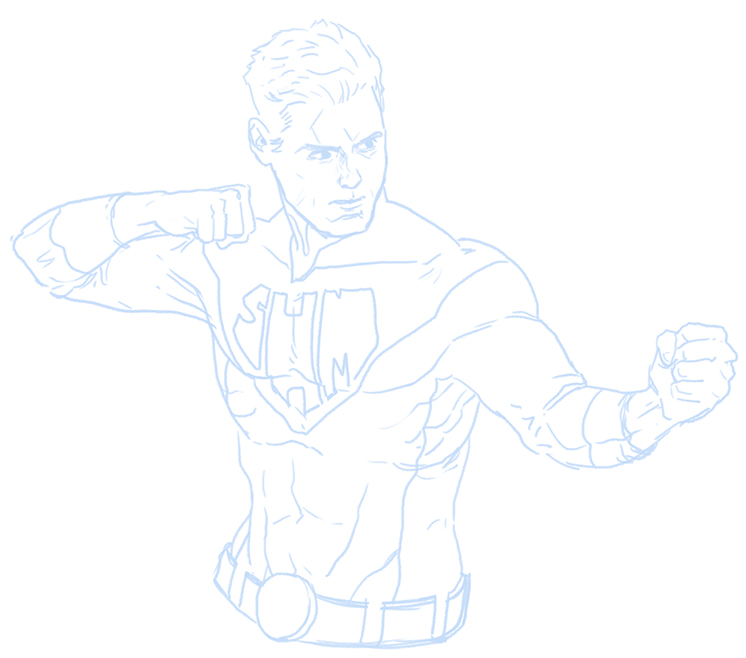
這是第一張描線的範例,線稿使用了墨的[平滑]。如大家所見,這款筆刷的線條粗細富含變化,雖然非常適合使用於特定的部分,但繪製細節區域時可能會有點難以控制。這種筆刷能在繪製較粗的線條時真正派上用場,它可以漂亮地呈現受光面的模樣。
可以看出這張圖的光源配置在右上方。這是因為比起他的臉部左側和手臂下方,臉部和手臂右側的線條看來細上許多。

使用G筆繪製的特徵在於清晰而富含魅力的線條,這張圖表現的筆刷筆觸(feathering)遠比毛筆小且纖細。因為他頭髮的左側畫有平塗部分,所以能看出該部分較暗,同時又在最左邊稍微留白,巧妙呈現出輪廓光。

用代針筆繪製時,我區分使用了各種不同尺寸的畫筆,畫出了需要的線條。一開始先選擇0.3mm繪製角色整體的輪廓線,接著切換成0.1mm的筆來處理細節部分。我把這張圖的重點放在陰影上,確實地在他的腋下和臉部的一側畫出了較深的陰影。
另外,我沒有繪製光線反射的樣子,而是把他衣服的黑色部分完全塗黑,用這樣的手法強調了圖像的象徵性。

在最後我想告訴大家。
如同這張最後的版本,這三種不同的工具是可以搭配使用的。
因為我喜歡墨的[平滑]能畫出的漂亮線條,所以用來畫他的身體輪廓,而G筆適合描繪細節,所以大多用於繪製他的臉部和肌肉,另外我還在他服裝的各種部份上用到了代針筆。因為線條粗細非常均勻,所以能營造更貼近產品的印象,

使用各種不同筆觸的工具,最後會畫出看來風格各異的圖,這真的讓人覺得非常有趣!要怎麼使用全看你的選擇!
如果想知道更詳細的內容,歡迎參考一下配合這篇文章錄製的影片,你可以觀賞縮時攝影並從中了解一些技巧。
不要猶豫,快縱身投入創作的世界,動手製作有趣的漫畫吧!
關於作者Scott Drummond
Scott Drummond是美國的漫畫家兼插畫家。
他是超級英雄網路漫畫NIGHTSMOKE的作者,同時也參與Marvel、Image Comics、Fantasy Flight Games、Atomic Mass Games的企劃。
https://twitter.com/scottdrummond